
Emolevy yhdistää kaikki tietokoneen osat ja mahdollistaa niiden toimivan normaalisti. Se on PC: n pääkomponentti, monet prosessit ovat vastuussa ja luo yhden järjestelmän kaikista laitteista. Seuraavaksi analysoimme kaiken yksityiskohtaisesti, mistä emolevy kokoontuu ja puhutaan hänen roolistaan.
Miksi tarvitset emolevyn tietokoneessa
Tällä hetkellä PC-komponenttimarkkinat tukkeutuvat eri malleja ja valmistajia. Kaikki niistä erotetaan nämä nykyiset liittimet, lisätoiminnot ja muotoilu kuitenkin samalla roolissa. Emolevyä on vaikea valita, joten suosittelemme ottamaan yhteyttä muihin artikkeliin alla olevasta linkistä, ja nyt käännymme tämän osan vastuulle.
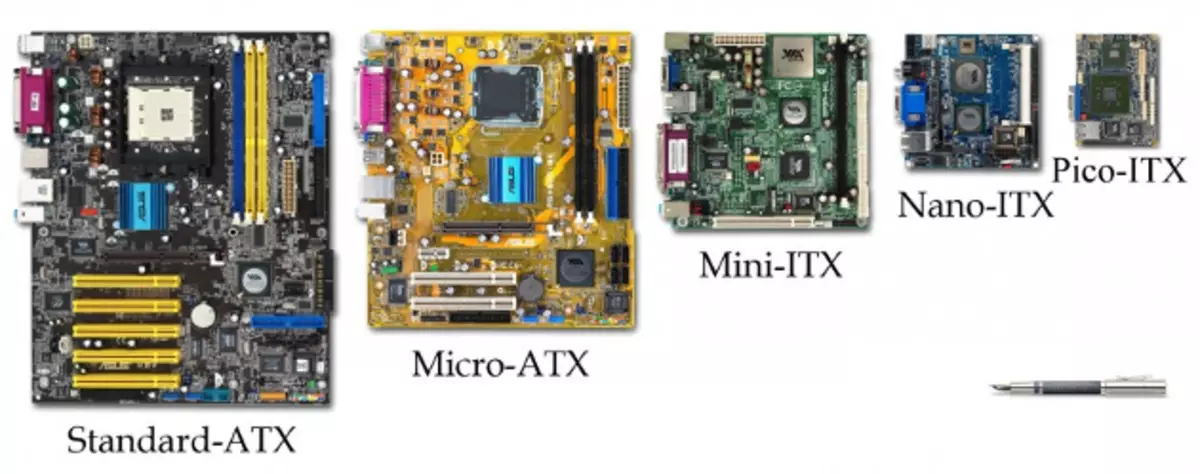
Lue lisää:
Valitse emolevy tietokoneelle
Komponenttien yhdistäminen
Järjestelmälauta on asennettu prosessori, RAM, videokortti, kiintolevy ja SSD kytkettynä. Lisäksi on lisäteho-liittimiä, jotka varmistavat tietokoneen painikkeiden toiminnon. Kaikki, mitä tarvitset yhteyden muodostamiseen, sijaitsee hallituksen paneelissa itse paikoissa tähän.

Katso myös: Liitä emolevy järjestelmäyksikköön
Unified työjärjestelmä oheislaitteille
Jokainen käyttäjä yhdistää eri oheislaitteita tietokoneeseen, onko se vain näppäimistö, hiiri tai tulostin. Emolevyn liittimet muuntaa kaikki tämän laitteen yhdeksi järjestelmään, joka auttaa vuorovaikutuksessa PC: n kanssa, suorittamaan tiettyjä I / O-toimintoja.

Katso myös:
Näppäimistön liittäminen tietokoneeseen
Kuinka liittää GeyMpad PS3 tietokoneeseen
Tulostimen liittäminen tietokoneeseen
Windows 7: n USB-laitteiden näkyvyyden ongelmat
Jotkin komponentit eivät liity USB: n kautta, mutta vaativat muita manipulaatioita. Tämä sisältää esimerkiksi järjestelmäyksikön asemaa tai etupaneelia. Yksityiskohtaiset ohjeet näiden osien liittämiseen emolevyyn Lue seuraavat alla olevat linkit.
Lue lisää:
Etupaneelin liittäminen emolevyyn
Liittäminen aseman emolevyyn
Keskusprosessorin viestintä komponenttien kanssa
Kuten tiedätte, prosessori tukee säännöllisesti viestintää muilla komponenteilla, joilla varmistetaan niiden oikea toiminta. Emolevy ei ainoastaan yhdistä niitä kaikkia, vaan myös edistää tällaisen yhteyden täyttämistä. Lisätietoja prosessorin roolista tietokoneessa voit lukea toisessa materiaalissamme alla olevassa linkissä.

Katso myös:
Valitse tietokone tietokoneelle
Valitsemme emolevyn prosessoriin
Prosessorin asentaminen emolevyyn
Kuvansiirto näytölle
Nyt lähes mikä tahansa CPU on varustettu sisäänrakennetulla videokortilla. Jokaisella käyttäjällä ei ole mahdollisuutta ostaa erillinen grafiikka-sovitin. Edellyttäen, että näyttö on kytketty emolevyn kautta, se on vastuussa kuvan näyttämisestä näytöllä. Uusissa malleissa annostelija ilmenee DVI-videorajapinnan, Displayportin tai HDMI: n kautta.

Katso myös:
Valitse emolevyn alla oleva videokortti
Yhdistä uusi videokortti vanhaan näyttöön
Miten HDMI ottaa käyttöön kannettavaan tietokoneeseen
Kuten edellä mainittujen videorajapintojen vertaamiseksi on mahdotonta antaa täsmällinen vastaus täältä, koska jokaisella on edut ja haitat. Jos haluat tietää, millaista yhteyden käyttö on, kiinnitä huomiota seuraaviin linkkiin alla.
Lue lisää:
Yhteyksien vertailu VGA ja HDMI
Vertailu HDMI ja DisplayPort
Vertailu DVI ja HDMI
Äänivaihto
Vaikka emolevyn sisäänrakennetut äänikortit eivät ole yhtä suuria, ne ovat erillisiä, ne tarjoavat edelleen normaalin äänensiirron. Voit liittää kuulokkeet, sarakkeet ja jopa mikrofoni erityiseen liittimeen ja asentamalla äänen ohjaimet liikkua.
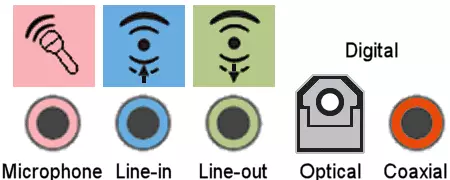
Katso myös:
Sarakkeiden liittäminen ja konfigurointi tietokoneessa
Subwoofer-yhteysasetukset tietokoneelle
Kuulokkeiden määrittäminen tietokoneessa, jossa on Windows 7
Internet-yhteys
Lähes jokaisella emolevymallissa on sisäänrakennettu verkkosovitin. Sen avulla voit liittää tietokoneen reitittimen tai modeemin kanssa LAN-kaapelilla. Lisäksi keskipitkän ja korkean hintaluokan malli voi olla sisäänrakennettu Wi-Fi-moduuli, joka tarjoaa langattoman yhteyden Internetiin. Bluetooth vastaa myös tiedonsiirtoon, joka löytyy usein kannettavasta tietokoneesta ja erittäin harvoin tietokoneessa.
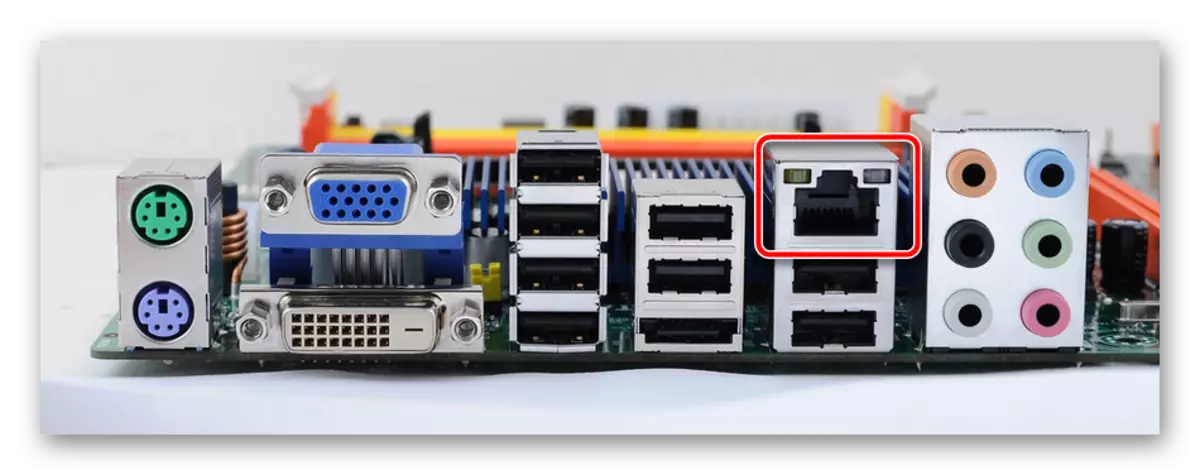
Katso myös:
5 Tietokoneen liitäntämenetelmät Internetiin
Internetin yhdistäminen RosteKeComista tietokoneella
Kuten mikä tahansa komponentti, emolevy on joskus rikkoutunut, ongelmat syntyvät käynnistämällä tai vaatii osia. Muut sivustoillamme olevat tekijät ovat jo kirjoittaneet suosituksia suosituimpien tehtävien ja ongelmien ratkaisemiseksi. Lue ne alla olevista linkeistä.
Lue lisää:
Akun vaihtaminen emolevyyn
Mitä tehdä, jos emolevy ei käynnisty
Suurimmat emolevyt toimintahäiriöt
Tietokoneen emolevyn diagnostiikkaohje
Edellä, puhuimme emolevyn roolista tietokoneessa. Kuten näette, tämä on melko monimutkainen laite, joka ohjaa kaikkia komponentteja ja varmistaa tiettyjen oheislaitteiden liittämisen. Toivomme, että artikkeli oli hyödyllinen sinulle, ja nyt tiedät, miksi emolevyn tarvitsee tietokoneessa.
Katso myös:
Oppiminen Äidin karttapistoke
Määritä emolevyn malli
Oppiminen emolevyn ohjausta Gigabyte
